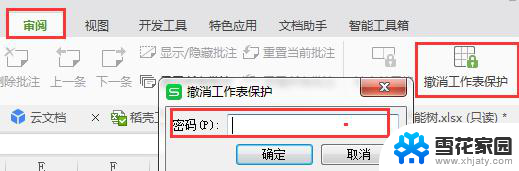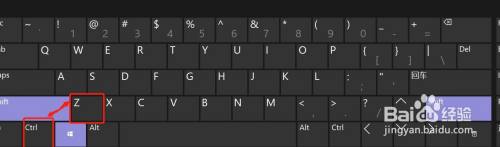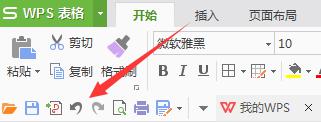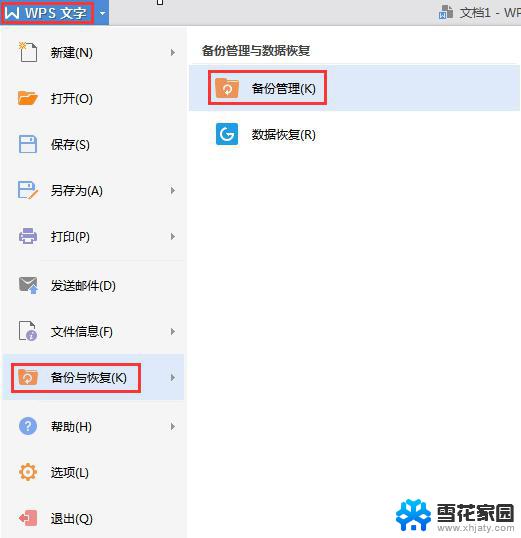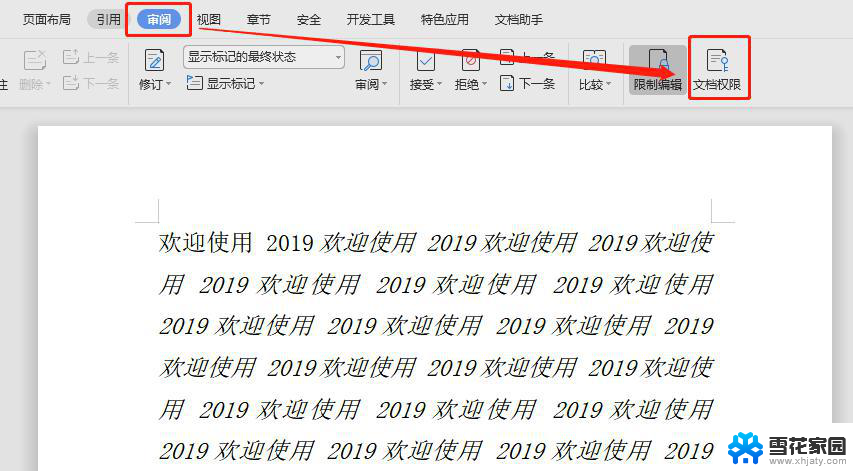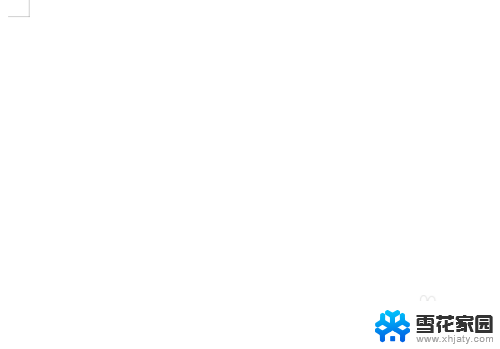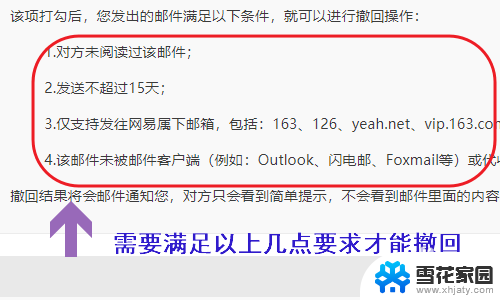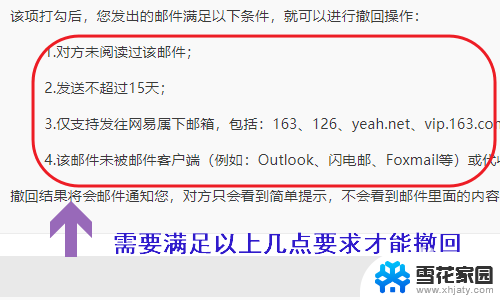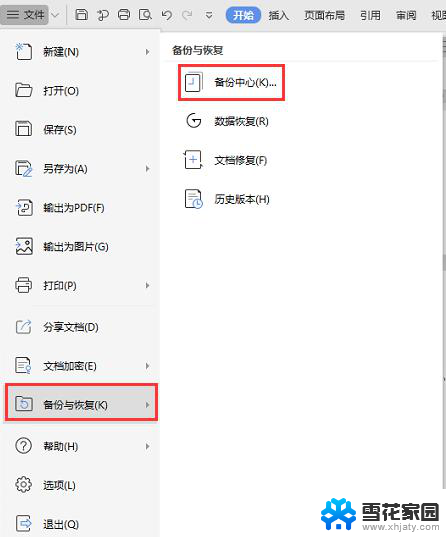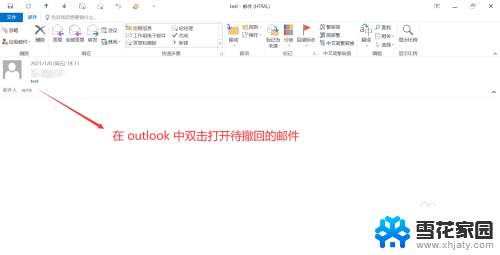怎么撤销撤回 Word中如何使用撤销和反撤销功能
更新时间:2023-12-27 12:55:04作者:yang
在日常办公中,我们经常会使用到Microsoft Word这一强大的文字处理软件,有时候我们可能会不小心删除了一段重要的文字内容或者执行了错误的操作,这时候就需要用到撤销和反撤销功能了。撤销功能可以帮助我们恢复到之前的操作状态,而反撤销功能则可以取消刚刚执行的撤销操作。在Word中如何使用这两个功能呢?接下来我们将详细介绍Word中撤销和反撤销功能的使用方法。无论是在编辑文档还是在进行排版设计,这两个功能都将成为我们工作中的得力助手。
具体步骤:
1.首先我们打开word 文档,要对选中的文字进行修改。
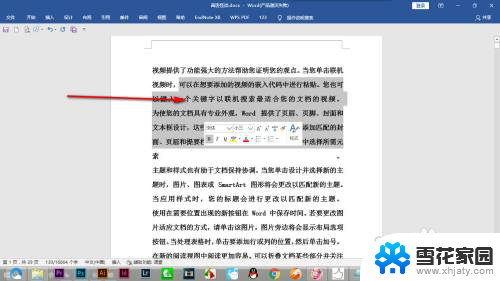
2.将文字刷黑之后,改变一下选中文字的颜色。
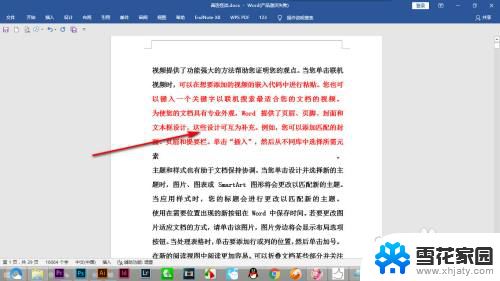
3.这个时候如果我们想要撤回这一步操作,就按快捷键Ctrl+z。就撤回到上一步了。
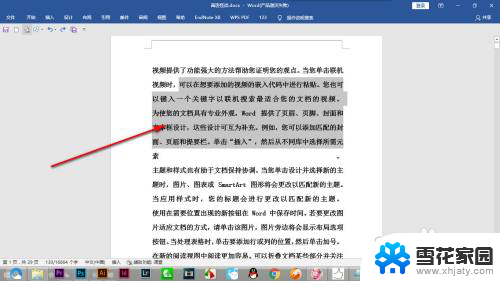
4.如果后悔刚才的撤销操作,就需要使用反撤销命令,快捷键是ctrl+Y。
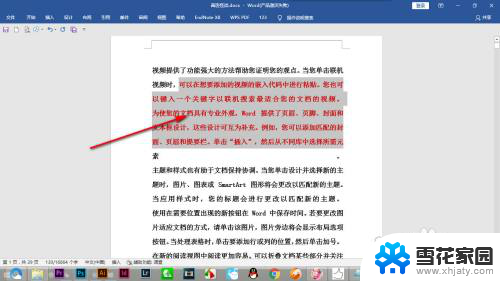
5.需要注意的是反撤销与撤销的步数有关。
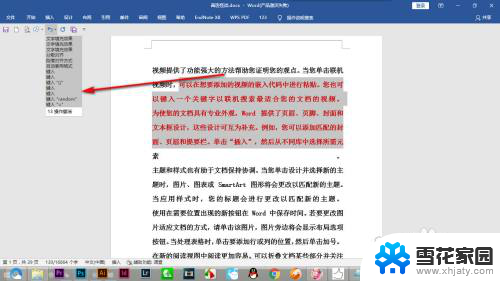
以上就是关于如何撤销撤回的全部内容,如果您遇到相同的情况,您可以按照我的方法来解决。